Google Data Studio to bezpłatne narzędzie do raportowania, za pomocą którego można tworzyć interaktywne, intuicyjne i atrakcyjne wizualnie raporty i wizualizacje danych z wielu źródeł.
 Każda firma potrzebuje raportów, aby wiedzieć do czego zmierzają prowadzone działania. Podobnie wygląda to w przypadku sklepów internetowych. W tym biznesie kluczowa jest wiedza nt. ruchu, konwersji czy też czasu spędzanego przez użytkowników na stronie. Analiza źródeł ruchu, kanałów sprzedaży oraz segmentacja użytkowników (która pozwoli na ustalenie targetu klientów) to także istotne aspekty prowadzenia e-commerce. Analizując działania i dane jesteśmy w stanie planować dalsze prace związane z promocją witryny w Internecie.
Każda firma potrzebuje raportów, aby wiedzieć do czego zmierzają prowadzone działania. Podobnie wygląda to w przypadku sklepów internetowych. W tym biznesie kluczowa jest wiedza nt. ruchu, konwersji czy też czasu spędzanego przez użytkowników na stronie. Analiza źródeł ruchu, kanałów sprzedaży oraz segmentacja użytkowników (która pozwoli na ustalenie targetu klientów) to także istotne aspekty prowadzenia e-commerce. Analizując działania i dane jesteśmy w stanie planować dalsze prace związane z promocją witryny w Internecie.
Nie od dziś jednak wiadomo, że raporty to często czasochłonny proces. Znalezienie potrzebnych danych ze wszystkich używanych narzędzi marketingowych i zestawienie ich w arkuszu kalkulacyjnym, to działania które trzeba powtarzać co miesiąc lub nawet częściej. W tym miejscu z pomocą przychodzi Google Data Studio, które może zmieć proces raportowania z długiego, żmudnego zadania w szybkie i przyjemne.
W tym artykule prezentujemy raport, który stworzyliśmy na potrzeby analizy każdej witryny e-commerce. Każdy z Was może bezpłatnie z niego skorzystać! Raport zawiera dane Google Analytics z konta demonstracyjnego - które jest bezpłatne i dostępne dla wszystkich. W raporcie korzystamy także z przykładowych danych Google Search Console i Page Speed Insight. Pamiętaj, że raport przedstawia dane e-commerce, które w dużej mierze dotyczą konwersji. Dlatego, aby Twoje dane prawidłowo się wyświetlały, konieczny jest zainstalowany moduł e-commerce w Twoim Google Analytics.
Aby dodać do raportu własne dane należy wykonać kilka kroków, które opisujemy poniżej.
Jak korzystać z pulpitów nawigacyjnych?
Krok 1. Przede wszystkim musisz posiadać konto Google i być na nim zalogowanym.
Pobierz nasz szablon raportu "Raport e-commerce"
Krok 2. Wykonaj kopię
W prawym górnym rogu znajduje się opcja wykonania kopii raportu:

Jeśli nigdy wcześniej nie korzystałeś z Data Studio, kliknij, aby zaakceptować warunki, a następnie powtórz ten krok.
Krok 3. Wybierz źródła danych
Wybierz źródła danych, które chcesz dodać do nowego raportu.
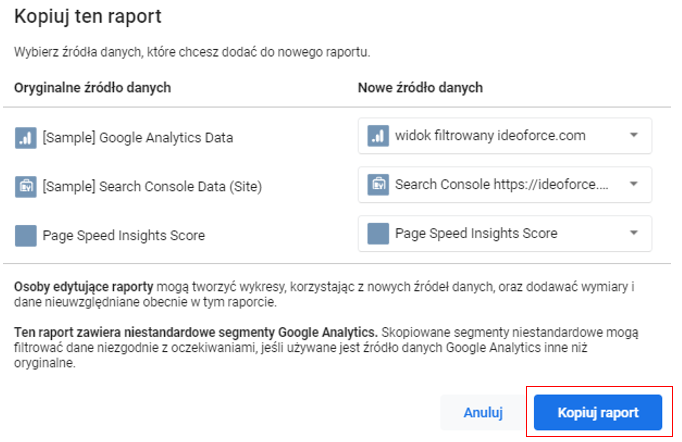
W pierwszej kolumnie (Oryginalne źródło danych) przedstawione są źródła danych, których my użyliśmy do stworzenia raportu. W drugiej kolumnie musisz zaznaczyć dane, które chcesz przesłać do raportu.
Są to kolejno dane z:
- Google Analytics.
Po rozwinięciu listy należy wybrać opcję „Utwórz nowe źródło danych”.

A następnie z listy dostępnych narzędzie wybrać Google Analytics:
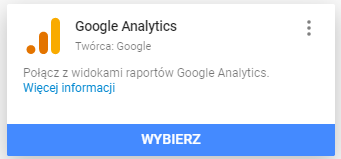
W tym momencie Google Data Studio połączy się z Twoim kontem Analytics. Musisz w nim wybrać dane z widoku witryny, którą chcesz analizować.
Na naszym przykładzie:

Następnie wybierz „Połącz” oraz „Dodaj do raportu” w prawym górnym rogu.
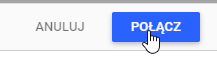
![]()
- Google Search Console
W tym miejscu należy postąpić analogicznie jak w przypadku GA, z tą różnicą, że wybierasz dane Google Search Console:
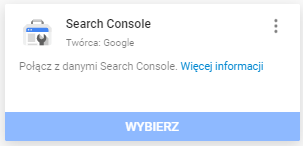
Ważne jest aby wybrać dane „Wyświetlenia witryny”:

- Page Speed Insight
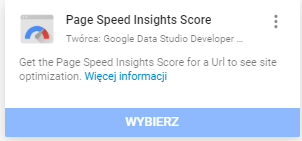
Tutaj postępujemy nieco inaczej. Studio danych wymaga pozwolenia na używanie tego społecznościowego oprogramowania sprzęgającego. W naszym raporcie umieściliśmy statystykę pokazującą wynik z Page Speed Insight dla podłączonej witryny. Jeżeli nie jesteś zainteresowany raportowaniem tego wyniku, możesz pominąć ten krok.
Jeżeli natomiast chcesz mieć w raporcie taką metrykę to konieczne będzie zaakceptowanie warunków i podać klucz API. Informacje o tym dostępne są pod tym adresem: https://developers.google.com/speed/docs/insights/v5/get-started.
Możesz użyć tego klucza:
AIzaSyCnYUgTVZgMO0bK6_0_Yu33eraFkUGpHTQ
Po uzupełnieniu wszystkich danych kliknij „Kopiuj Raport”.
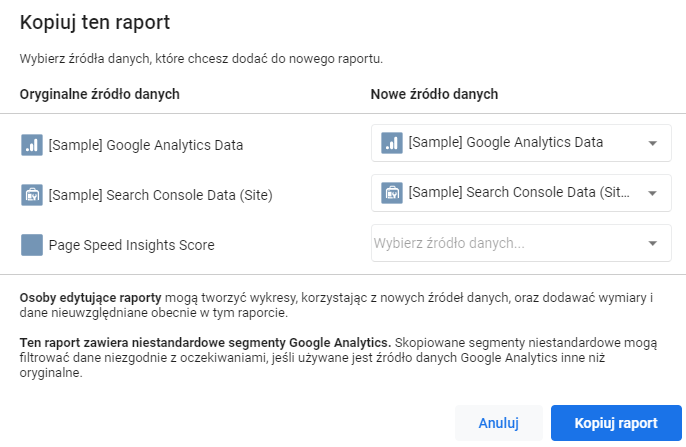
Krok 4. Zapoznaj się z raportem i ciesz się zawsze aktualnymi danymi.
Co zawiera nasz raport e-commerce?
W skład raportu wchodzi 8 stron. Każda z nich dotyczy innego obszaru statystyk pochodzących z Twojej witryny. Oto krótkie informacje na temat każdej z nich:
Podstawowe statystyki witryny
Pierwsza strona raportu przedstawia ogólny zarys danych związanych z ruchem w witrynie.
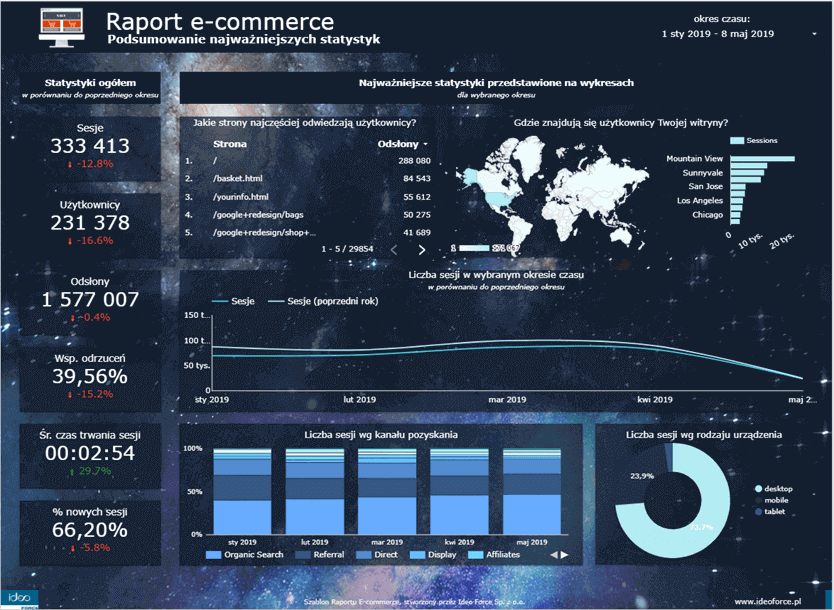
Liczba sesji, użytkowników, odsłon, współczynnika odrzuceń, śr. czas trwania sesji, % nowych sesji – wszystkie te dane są porównane do danych z poprzedniego okresu (procentowe wartości zmiany).
Automatycznie data ustawiona jest jako „od początku tego roku”. Oznacza to, że raport będzie aktualizował się codziennie, dodając do statystyk dane z poprzedniego dnia. Jeżeli chcesz zmienić zakres dat wystarczy że klikniesz tutaj:

Z rozwijanego kalendarza możesz wybrać okres czasu, który Cię interesuje.
Ta strona raportu pokazuje nam także najczęściej odwiedzane strony naszej witryny w wybranym okresie czasu, a także regiony, z których najprawdopodobniej pochodzą użytkownicy. Na wykresach widzimy rozkład sesji w zestawieniu miesięcznym oraz sesje z poprzedniego okresu, a także liczbę sesji z konkretnych kanałów pozyskania, także z podziałem na miesiące. Na wykresie kołowym przedstawiona została liczba sesji wg rodzaju urządzeń, z których korzystają użytkownicy.
Podsumowanie poprzedniego roku
Druga strona raportu to podsumowanie danych z poprzedniego roku.
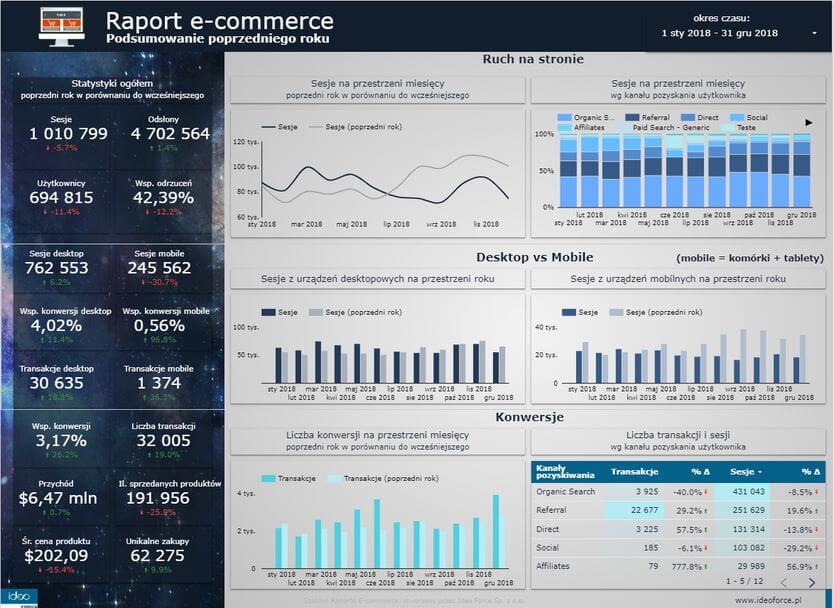
Na pierwszy rzut oka tego nie widać, ale dane na karcie są podzielone na 3 grupy:
Ruch na stronie, Desktop vs. Mobile, Konwersje.
W pierwszej części mamy dane dotyczące sesji, odsłon, liczby użytkowników i współczynnika odrzuceń z zeszłego roku, które dodatkowo porównane są do danych jeszcze z roku wcześniejszego. Na wykresie widzimy także zestawienie sesji na przestrzeni miesięcy oraz wg kanału pozyskania.
W drugiej części znajduje się zestawienie danych z podziałem na urządzenia desktopowe i mobilne.
Natomiast trzecia część dotyczy konwersji. Znajdziemy tu zestawienie najważniejszych statystyk e-commerce, takich jak przychód, współczynnik konwersji, transakcje, ilość sprzedanych produktów, średnia cena produktu, unikalne zakupy. Wszystko w porównaniu do poprzedniego roku. Na wykresie znajdują się dane dotyczące transakcji na przestrzeni miesięcy, a w tabeli informacja odnośnie kanałów pozyskiwania i liczba transakcji jaką wygenerowały.
Raport SEO
Na trzeciej stronie raportu widnieją dane dotyczące SEO.
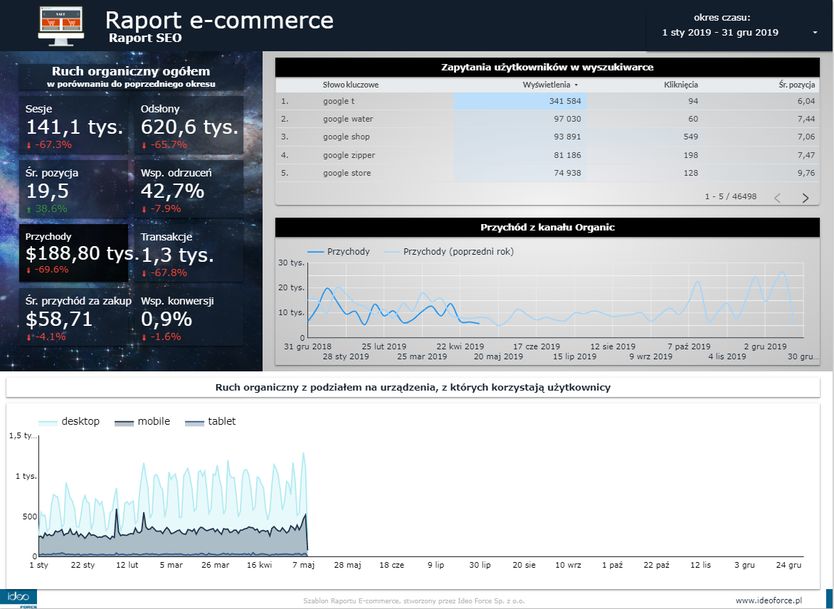
Raport zawiera statystyki dotyczące ruchu wyłącznie z kanału Organic. Sesje, odsłony, współczynnik odrzuceń, transakcje, średni przychód za zakup, współczynnik konwersji, a także średnia pozycja witryny w wynikach wyszukiwania.
W tabeli przedstawione są zapytania użytkowników, po których znajdują stronę w wyszukiwarce. Na wykresie przedstawione są przychody, które do tej pory zostały pozyskane dzięki kanałowi Organic oraz ich porównanie do przychodów z tego kanału z zeszłego roku.
Na samym dole widzimy podział ruchu organicznego na urządzenia, z których korzystają użytkownicy (desktop, mobile i tablet).
Automatycznie, data raportu ustawiona jest jako „ten rok”. Oczywiści nie ma problemu, żeby zmienić zakres dat.
Raport Google Ads
Czwarta karta raportu przedstawia dane dotyczące ruchu pozyskanego z Google Ads.
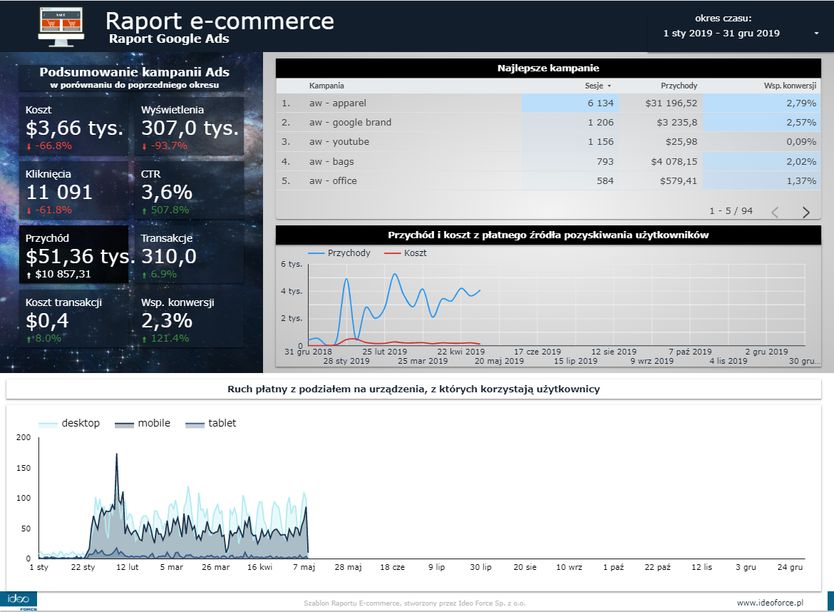
Raport zawiera statystyki dotyczące ruchu wyłącznie z kampanii Google Ads. Koszt, wyświetlenia, kliknięcia, CTR, transakcje, przychód, współczynnik konwersji, koszt transakcji.
W tabeli przedstawione są kampanie, które generują największy ruch oraz zestawienie przychodów uzyskanych za ich pomocą. Na wykresie przedstawione są przychody, jakie do tej pory zostały pozyskane dzięki kampaniom płatnym oraz ich koszt.
Jak poprzednio na samym dole widzimy podział ruchu płatnego na urządzenia, z których korzystają użytkownicy (desktop, mobile i tablet).
Zakres dat jest domyślnie ustawiony na „ten rok” jednak możliwa jest jego modyfikacja.
Raport konwersji i przychodów
Ta część raportu dotyczy danych z konwersji i przychodów.
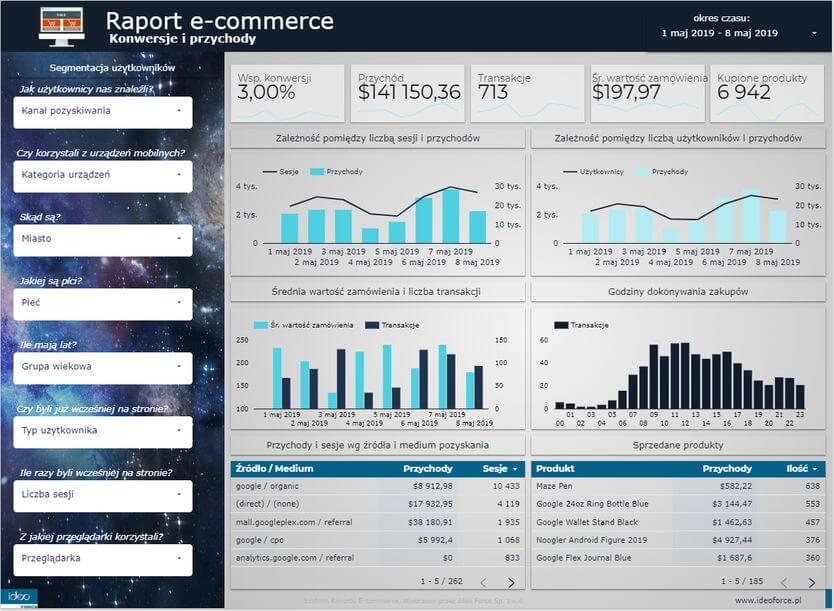
W tym miejscu możliwa jest segmentacja użytkowników wg własnych preferencji. Możemy odfiltrować dane wg. kanału pozyskania, kategorii urządzeń, danych demograficznych i typu (nowy/powracający) użytkowników, a także wg. liczby sesji oraz przeglądarki, której używają.
Data automatycznie ustawiona jest na „bieżący miesiąc”. Dane, które ten raport przedstawia, to informacje o przychodach, liczbie transakcji, kupionych produktów, średniej wartości zamówienia.
Widzimy także zależność pomiędzy liczbą sesji/użytkowników i przychodów w wybranym okresie czasu. Wykresy słupkowe przedstawiają także liczbę transakcji i średnią wartość zamówienia na każdy dzień oraz godziny, w których dokonywane są zakupy w Twojej witrynie. Na samym dole raportu dostajemy informację nt. źródła/medium generujących przychody oraz najczęściej sprzedających się produktach w wybranym okresie czasu.
Zachowanie użytkownika
Ta strona raportu to część, która przedstawia zachowania użytkowników.
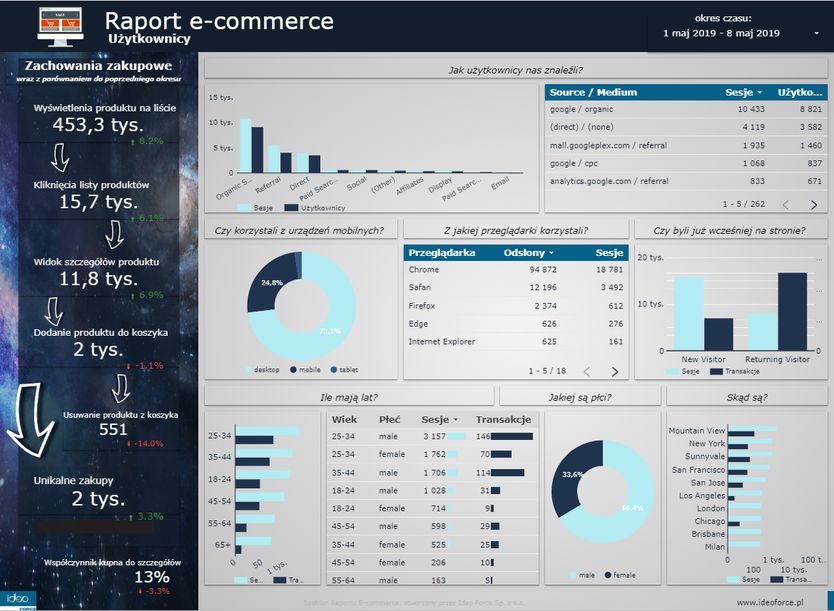
Data raportu automatycznie ustawiona jest na „bieżący miesiąc”.
W pierwszej kolejności widzimy zachowania zakupowe użytkowników. Dane przedstawiają w skrócie ścieżkę zakupową, która rozpoczyna się od wyświetlenia produktu na liście. Raport skuteczności listy produktowej pozwala sprawdzić skuteczność list produktowych. Pierwsza liczba oznacza ilość wyświetleń produktów w wybranym okresie czasu. Następna informacja to liczba kliknięć listy produktów (liczba kliknięć produktów przez użytkowników po ich pojawieniu się na liście produktów). Dalej mamy liczbę, która określa ile razy wyświetlone były szczegóły produktów, a także ile razy produkty dodawane były do koszyka. Widzimy też informację ile razy produkt był usuwany z koszyka oraz ile ostatecznie zakupów zostało dokonanych. Wszystkie opisane statystyki są porównywane do statystyk z poprzedniego okresu (zmiany procentowe). Na samym końcu znajduje się współczynnik kupna do szczegółów, tzn. metryka obliczona w ten sposób: (Dodanie produktów do koszyka / Widoki szczegółów produktu)*100%.
Na wykresach znajdują się dane dotyczące kanałów pozyskania użytkowników, urządzeń i przeglądarek, z których korzystali podczas odwiedzin witryny, informacja o tym czy byli już wcześniej na stronie, w jakim przedziale wiekowym się znajdują, jakiej są płci i skąd pochodzą.
Źródła pozyskiwania użytkowników
Przedostatnia strona raportu przedstawia informacje dotyczące źródeł pozyskania.
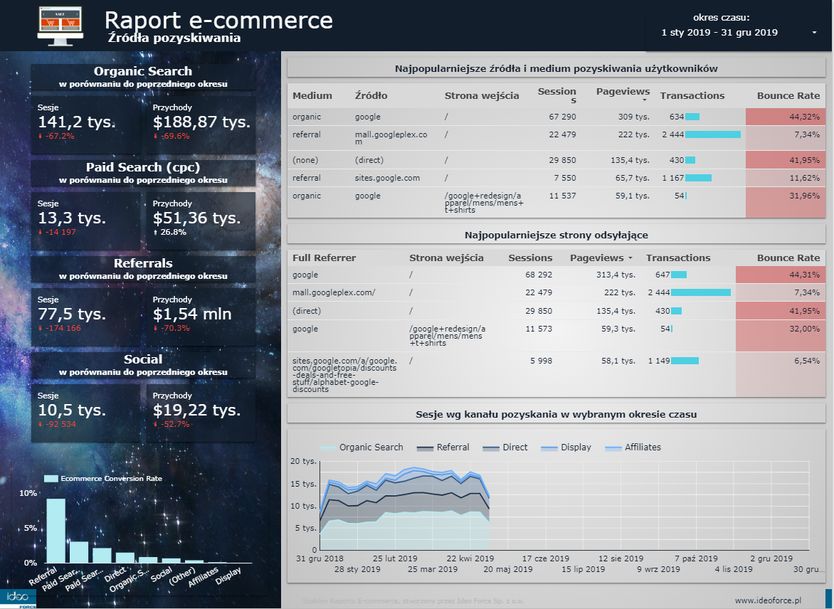
Karta raportu zawiera dane dotyczące sesji i przychodów z 4 głównych źródeł pozyskania, tj: Organic, Paid Search, Referrals, Social. Pod zestawieniem statystyk znajduje się wykres przedstawiający współczynnik konwersji e-commerce z każdego źródła.
Tabele przedstawiają zestawienie wymiarów i danych. Które medium, źródło pozyskania i strona wejścia wygenerowała największą liczbę sesji, odsłon, transakcji oraz współczynnika odrzuceń. Druga tabela pokazuje najpopularniejsze strony odsyłające oraz te, które dla użytkowników są stronami pierwszej interakcji z witryną (w obrębie jednej konkretnej sesji). Wykres na samym dole przedstawia liczbę sesji wg kanału pozyskania.Data raportu ustawiona jest na „ten rok”.
Raport szybkości witryny
W ostatniej części raportu możemy sprawdzić jakie statystyki szybkości ma nasza witryna.
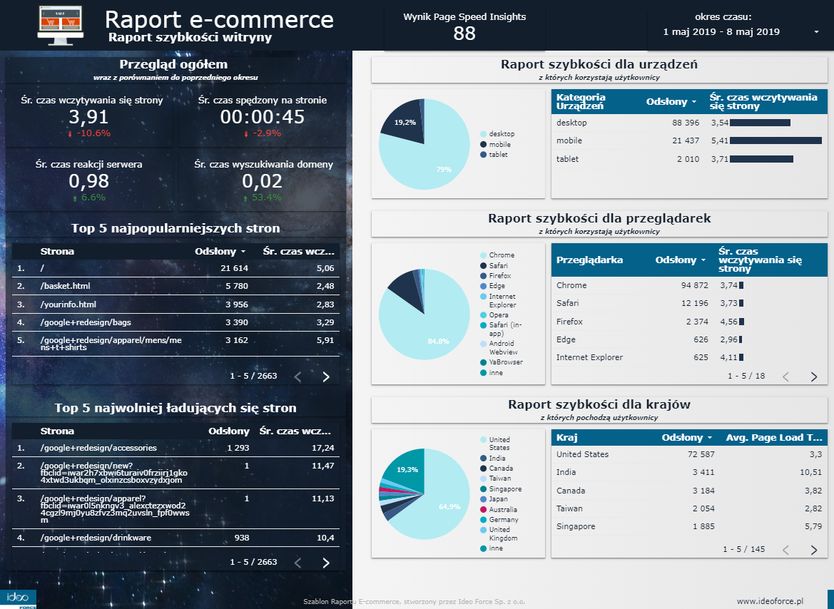
Okres czasu raportu to „bieżący miesiąc”.
W raporcie widzimy dane dotyczące szybkości wczytywania się strony, reakcji serwera, wyszukiwania domeny oraz czasu spędzanego przez użytkowników na stronie. Możemy porównać jak długo wczytują się poszczególne strony witryny. Z tabel oraz wykresów kołowych uzyskujemy informacje nt. czasu wczytywania się wg podziału na urządzenia, przeglądarki oraz kraje, z których pochodzą użytkownicy. U samej góry widnieje wynik szybkości z narzędzia Page Speed Insight.
***
Raport jest idealnym narzędziem, które wspomaga zarządzanie sklepem internetowym. Jest w pełni interaktywny, aktualizuje się automatycznie, a dane pobierane każdego dnia pomogą Ci na bieżąco kontrolować statystki oraz wyłapywać ewentualne błędy.
Jeżeli po podłączeniu do raportu swoich danych, zauważysz niepokojące zachowania użytkowników lub spadki, skontaktuj się z nami - przeanalizujemy problem razem i pomożemy Ci go rozwiązać!














